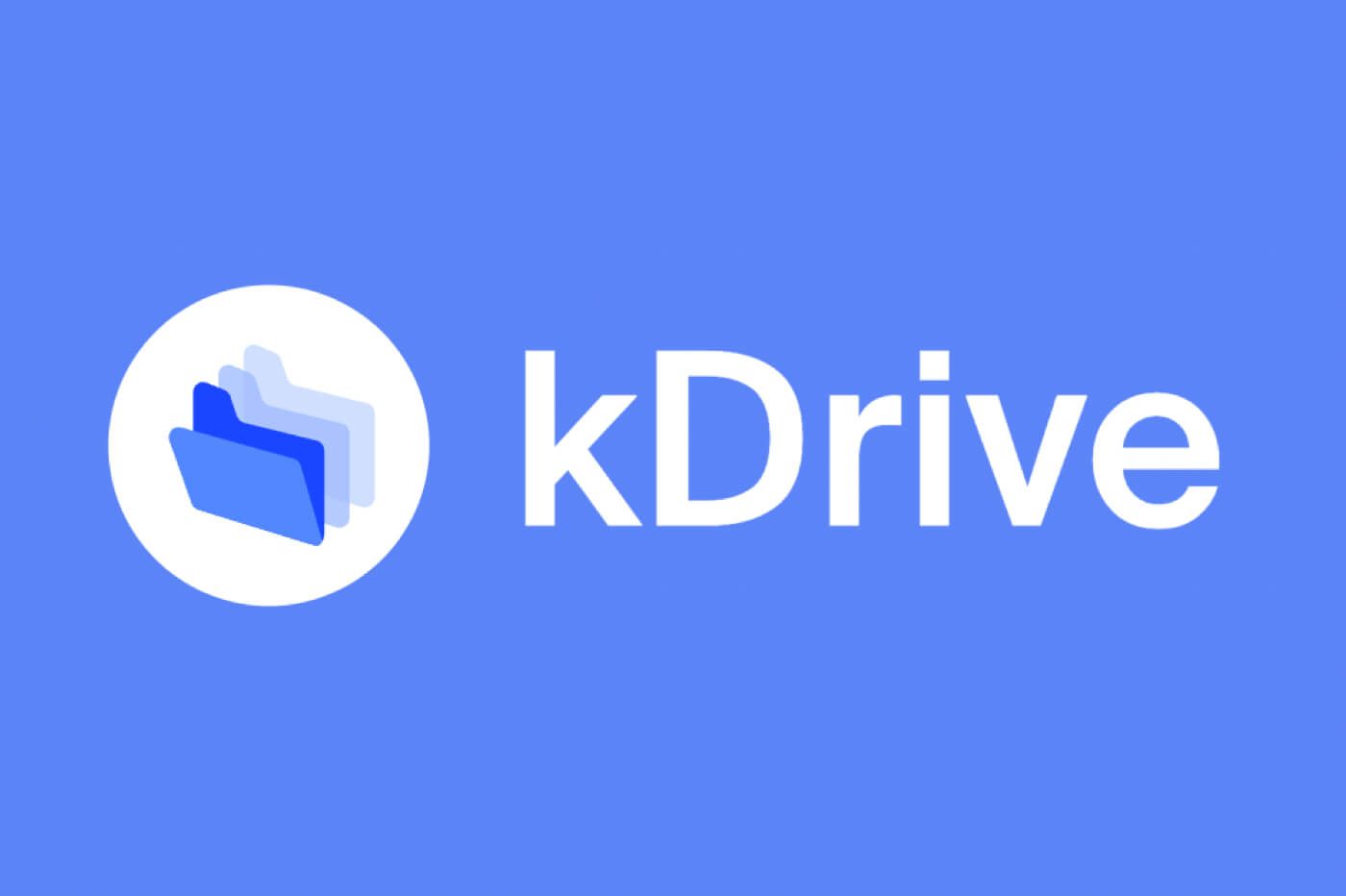- ทุกสิ่งที่คุณจำเป็นต้องรู้เกี่ยวกับ Windows 7
- ระบบที่ล้ำหน้ายิ่งขึ้น
- เกมแห่งความผิดพลาด 7 ประการ
- Windows 7 ฉันควรไปหรือไม่?
- ติดตั้งและกำหนดค่า Windows 7
- ติดตั้ง Windows 7 จาก Windows XP
- อัพเดตวินโดวส์วิสต้า
- ติดตั้ง Windows 7 บนเน็ตบุ๊ก
Windows 7 ทำงานได้อย่างสมบูรณ์แบบบนมินิพกพาที่มีโปรเซสเซอร์ Intel Atom N270 และ RAM ขนาด 1 GB ระบบตอบสนองเช่นเดียวกับ Windows XP หรืออาจมากกว่านั้นในบางกรณี เช่น การบีบอัดไฟล์ ในระหว่างการทดสอบ เราสามารถติดตั้งไดรเวอร์ทั้งหมดที่มาพร้อมกับ Asus Eee PC ของเรา (Wi-Fi, Bluetooth, เว็บแคม, การจัดการประสิทธิภาพ ฯลฯ) ได้โดยไม่มีปัญหา แม้ว่าจะได้รับการออกแบบมาให้ทำงานกับ XP (ไดรเวอร์ 32 บิตเท่านั้น) ไดรเวอร์ 16 บิตเข้ากันไม่ได้) มีเพียงปุ่มสลับการแสดงผลเท่านั้นที่ใช้งานไม่ได้อีกต่อไป เนื่องจากปุ่มนี้ถูกแทนที่ด้วย 7 ด้วยชุดค่าผสมของ Windows +P

1. ใส่แท่ง USB
การไม่มีออปติคัลไดรฟ์บนเน็ตบุ๊กทำให้การติดตั้ง Windows 7 เป็นปัญหาในกรณีที่ไม่มีออปติคัลไดรฟ์ภายนอกคีย์ USB ขนาด 4 GB (หรือมากกว่า) หรือฮาร์ดไดรฟ์ USB ช่วยให้คุณสามารถเอาชนะข้อ จำกัด เหล่านี้ได้ด้วยการปรับแต่งเล็กน้อย เหนือสิ่งอื่นใด ให้เลือกคีย์ USB หรือดิสก์ที่ไม่มีข้อมูลที่ละเอียดอ่อน เนื่องจากจะต้องฟอร์แมต ก่อนเริ่มต้น อย่าลืมเรียกค้นไดรเวอร์ "folkloric" ทั้งหมดสำหรับมินิพอร์ตเบิ้ลของคุณโดยการปรึกษา เช่น Windows XP Device Manager หรือ Windows 7 Upgrade Advisor (ดู“ติดตั้ง Windows 7 จาก Windows XP”-

2. ฟอร์แมตหน่วยเก็บข้อมูล
บนเดสก์ท็อปพีซีหรือแล็ปท็อปขนาดเล็กของคุณคลิกที่เพื่อเริ่มต้นขึ้นจากนั้นในสนามดำเนินการ(XP) คุณเพื่อการวิจัย(วิสต้า) เข้าไปดิสก์พาร์ทและตรวจสอบความถูกต้อง ใน Command Prompt ให้พิมพ์ดิสก์รายการและเลือกอันที่ตรงกับคีย์ USB ของคุณ (นี่คือดิสก์ 3) โดยป้อนเลือกดิสก์ 3-
ป้อนคำสั่งซื้อทำความสะอาดเพื่อลบข้อมูลทั้งหมดออกจากดิสก์ เข้าสร้างพาร์ติชันหลักเพื่อสร้างพาร์ติชันหลักบนคีย์ พิมพ์คล่องแคล่วเพื่อเปิดใช้งานแล้วจัดรูปแบบ fs=fat32 ด่วนเพื่อจัดรูปแบบระดับเสียง การสั่งซื้อกำหนดช่วยให้คุณสามารถเมานต์คีย์ใน Windows

3. คัดลอกไฟล์
หากเน็ตบุ๊กของคุณมีเครื่องอ่านออปติคัลภายนอก เพียงถ่ายโอนเนื้อหาของดีวีดีการติดตั้งไปยังแท่ง USB หากคุณดาวน์โหลด Windows 7 เป็นไฟล์ ISO ให้ใช้ซอฟต์แวร์เช่น Daemon Tools Lite ซึ่งมีอยู่ที่01สุทธิหากต้องการติดตั้งดีวีดีใน Windows แบบเสมือนจริง ให้คัดลอกเนื้อหาลงในคีย์ USB สุดท้ายนี้ หากคุณมีเพียงแผ่น DVD แต่ไม่มีออปติคัลไดรฟ์ ให้ยืมคอมพิวเตอร์ของเพื่อนเพื่อคัดลอกเนื้อหาของดิสก์การติดตั้งไปยังคีย์ USB

4. เริ่มการติดตั้ง
เมื่อไฟล์ทั้งหมดถูกโอนไปยังแท่ง USB แล้วคุณสามารถดำเนินการติดตั้งต่อได้ ใส่ไดรฟ์เข้าไปในพอร์ต USB พอร์ตใดพอร์ตหนึ่งที่มีอยู่ในเน็ตบุ๊กของคุณ หากเป็นปุ่มเรียกใช้ setup.exeไม่ปรากฎในหน้าต่างที่ปรากฏขึ้นอัตโนมัติ ให้ปิด และไปที่เวิร์กสเตชัน- คลิกสองครั้งที่ดิสก์แบบถอดได้ที่มีไอคอนกล่องซอฟต์แวร์สีน้ำเงิน เปิดแอปsetup.exe.เมื่อมาถึงหน้าต่างแล้วตัวติดตั้งวินโดวส์คลิกติดตั้งทันที

5. รีสตาร์ทคอมพิวเตอร์
ในหน้าต่างที่ปรากฏขึ้นคลิกดาวน์โหลดการอัปเดตล่าสุดสำหรับการติดตั้ง (แนะนำ)- ตรวจสอบข้อตกลงใบอนุญาตโดยทำเครื่องหมายที่ช่องฉันยอมรับ...และคลิกกำลังติดตาม- ถึงคำถามคุณต้องการติดตั้ง Windows ที่ไหนให้เลือกหน่วยเก็บข้อมูล ต่างจากการติดตั้งที่อธิบายไว้ใน “ติดตั้งและกำหนดค่า Windows 7” คุณจะไม่สามารถแก้ไขหรือฟอร์แมตพาร์ติชันได้ที่นี่ ยืนยันโดยคลิกที่กำลังติดตาม- การติดตั้งอยู่ในการติดตามแล้ว คอมพิวเตอร์จะรีสตาร์ทหลังจากผ่านไปสักครู่ เจอกันใน.“ติดตั้งและกำหนดค่า Windows 7”ขั้นตอนที่ 6 เพื่อสิ้นสุดการติดตั้ง Windows 7

6. ทำความสะอาด
ขณะนี้ระบบปฏิบัติการใหม่ของ Microsoft ได้รับการติดตั้งบนเน็ตบุ๊กของคุณแล้ว- ติดตั้งไดรเวอร์ที่หายไปซึ่งได้รับการกู้คืนในขั้นตอนที่ 1 แต่ก่อนที่จะค้นพบอินเทอร์เฟซและฟังก์ชันใหม่ของ Windows 7 เราขอแนะนำให้คุณกู้คืนฮาร์ดไดรฟ์เพิ่มอีกสองสามกิกะไบต์โดยการลบโฟลเดอร์ระบบ XP เก่า เจอกันใน.คอมพิวเตอร์ดับเบิลคลิกที่หน่วยเก็บข้อมูลที่เก็บระบบของคุณ (ในกรณีของเรา C:) มีการเรียกไฟล์Windows.เก่า- เลือกและลบออกอย่างถาวร
🔴 เพื่อไม่พลาดข่าวสาร 01net ติดตามเราได้ที่Google ข่าวสารetวอทส์แอพพ์-

Opera One - เว็บเบราว์เซอร์ที่ขับเคลื่อนด้วย AI
โดย: โอเปร่า